llinux下的常见命令
日期和时间
Linux的两种时钟 系统时钟:由Linux内核通过CPU的工作频率进行的 硬件时钟:主板
相关命令
date 显示和设置系统时间
范例:
date +%s
date -d @1509536033
clock,hwclock: 显示硬件时钟 -s, --hctosys 以硬件时钟为准,校正系统时钟 -w, --systohc 以系统时钟为准,校正硬件时钟
时区:
/etc/localtime
范例:
[16:45:24 root@centos8 ~]#ll /etc/localtime
lrwxrwxrwx. 1 root root 35 Dec 11 11:19 /etc/localtime ->
../usr/share/zoneinfo/Asia/Shanghai
显示日历:
cal –y
范例:
[16:47:36 root@centos8 ~]#cal 9 1752
September 1752
Su Mo Tu We Th Fr Sa
1 2 14 15 16
17 18 19 20 21 22 23
24 25 26 27 28 29 30
关机和重启
关机:
halt
poweroff
重启:
reboot -f: 强制,不调用shutdown -p: 切断电源
关机或重启:shutdown
shutdown [OPTION]... [TIME] [MESSAGE]
-r: reboot -h: halt -c:cancel TIME:无指定,默认相当于+1(CentOS7) now: 立刻,相当于+0 +#:
相对时间表示法,几分钟之后;例如 +3 hh:mm: 绝对时间表示,指明具体时间
用户登录信息查看命令
whoami: 显示当前登录有效用户
who: 系统当前所有的登录会话
w: 系统当前所有的登录会话及所做的操作
文本编辑
nano 工具可以实现文本的编辑,上手容易,适合初学者
会话管理
命令行的典型使用方式是,打开一个终端窗口(terminal window,以下简称"窗口"),在里面输入命
令。用户与计算机的这种临时的交互,称为一次"会话"(session) 会话的一个重要特点是,窗口与其
中启动的进程是连在一起的。打开窗口,会话开始;关闭窗口,会话结束,会话内部的进程也会随之终
止,不管有没有运行完 一个典型的例子就是,SSH 登录远程计算机,打开一个远程窗口执行命令。这
时,网络突然断线,再次登录的时候,是找不回上一次执行的命令的。因为上一次 SSH 会话已经终止
了,里面的进程也随之消失了。为了解决这个问题,会话与窗口可以"解绑":窗口关闭时,会话并不终
止,而是继续运行,等到以后需要的时候,再让会话"绑定"其他窗口
终端复用器软件就是会话与窗口的"解绑"工具,将它们彻底分离。 (1)它允许在单个窗口中,同时访
问多个会话。这对于同时运行多个命令行程序很有用。 (2) 它可以让新窗口"接入"已经存在的会话。
(3)它允许每个会话有多个连接窗口,因此可以多人实时共享会话。 (4)它还支持窗口任意的垂直
和水平拆分。 类似的终端复用器还有Screen,Tmux
screen
安装screen
[root@centos7 ~]#yum -y install screen
screen命令常见用法:
创建新screen会话 screen –S [SESSION]
加入screen会话 screen –x [SESSION]
退出并关闭screen会话 exit
剥离当前screen会话 Ctrl+a,d
显示所有已经打开的screen会话 screen -ls
恢复某screen会话 screen -r [SESSION]
tmux
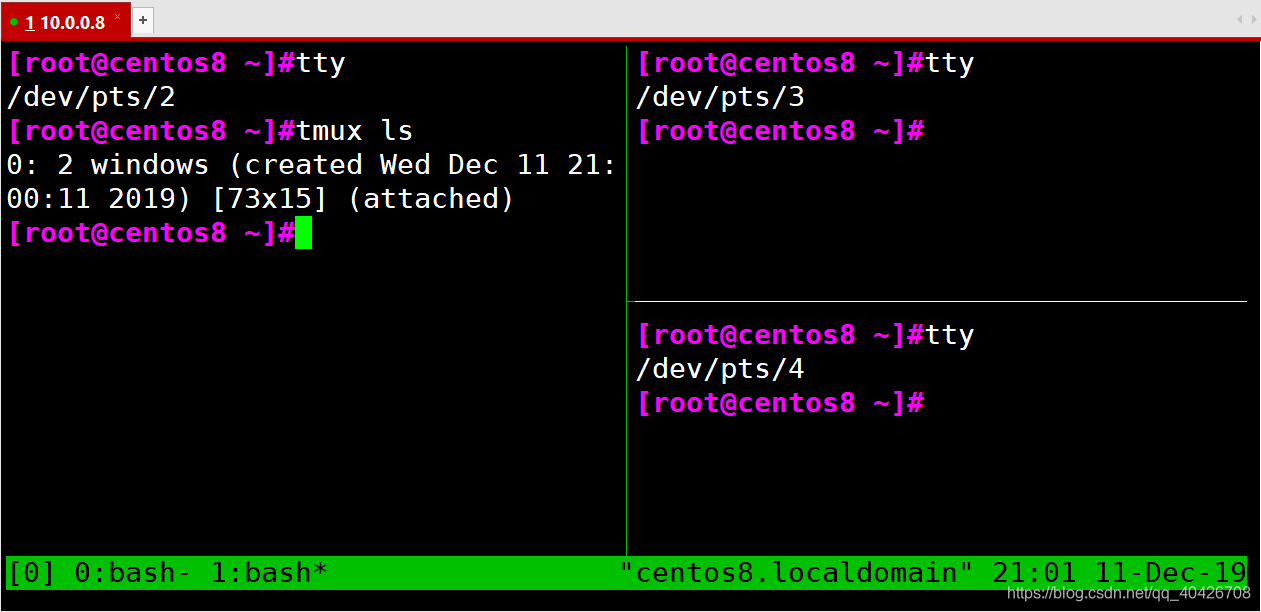
Tmux 是一个终端复用器(terminal multiplexer),类似 screen,但是更易用,也更强大
安装Tmux
yum install tmux
启动与退出
[root@centos8 ~]#tmux
[root@centos8 ~]#exit
logout
tmux 窗口有大量的快捷键。所有快捷键都要通过前缀键唤起。默认的前缀键是 Ctrl+b ,即先按下Ctrl+b ,快捷键才会生效。帮助命令的快捷键是 Ctrl+b ? 然后,按下 q 键,就可以退出帮助
新建会话 第一个启动的 Tmux 窗口,编号是0,第二个窗口的编号是1,以此类推。这些窗口对应的会
话,就是 0 号会话、1 号会话。使用编号区分会话,不太直观,更好的方法是为会话起名。下面命令新
建一个指定名称的会话。
tmux new -s <session-name>
tmux ls或Ctrl+b,s 可以查看当前所有的 Tmux 会话
tmux ls
tmux list-session
分离会话 在 Tmux 窗口中,按下Ctrl+b d或者输入tmux detach命令,就会将当前会话与窗口分离。
tmux detach
接入会话 tmux attach 命令用于重新接入某个已存在的会话。
tmux attach -t <session-name>
范例:
tmux attach -t 0
杀死会话 tmux kill-session命令用于杀死某个会话
tmux switch -t <session-name>
可以将窗口分成多个窗格(pane),每个窗格运行不同的命令
上下分窗格
tmux split-window
ctrl+b
左右分窗格
tmux split-window -h
ctrl+b,%
窗格快捷键
Ctrl+b %:划分左右两个窗格。 Ctrl+b ":划分上下两个窗格。 Ctrl+b :光标切换到其他窗格。是指向
要切换到的窗格的方向键,比如切换到下方窗格,就按方向键↓。 Ctrl+b ;:光标切换到上一个窗格。
Ctrl+b o:光标切换到下一个窗格。 Ctrl+b {:当前窗格左移。 Ctrl+b }:当前窗格右移。 Ctrl+b
Ctrl+o:当前窗格上移。 Ctrl+b Alt+o:当前窗格下移。 Ctrl+b x:关闭当前窗格。 Ctrl+b !:将当前窗
格拆分为一个独立窗口。 Ctrl+b z:当前窗格全屏显示,再使用一次会变回原来大小。 Ctrl+b Ctrl+:
按箭头方向调整窗格大小。 Ctrl+b q:显示窗格编号
窗口管理 除了将一个窗口划分成多个窗格,Tmux 也允许新建多个窗口
新建窗口 tmux new-window命令用来创建新窗口。
tmux new-window
新建一个指定名称的窗口
tmux new-window -n <window-name>
切换窗口 tmux select-window命令用来切换窗口
切换到指定编号的窗口
tmux select-window -t <window-number>
切换到指定名称的窗口
tmux select-window -t <window-name>
窗口快捷键
Ctrl+b c:创建一个新窗口,状态栏会显示多个窗口的信息。 Ctrl+b p:切换到上一个窗口(按照状态
栏上的顺序)。 Ctrl+b n:切换到下一个窗口。 Ctrl+b :切换到指定编号的窗口,其中的是状态栏上
的窗口编号 Ctrl+b w:从列表中选择窗口 Ctrl+b ,:窗口重命名
列出所有快捷键,及其对应的 Tmux 命令
tmux list-keys
列出所有 Tmux 命令及其参数
tmux list-commands
